Partage est un processus MongoDB pour stocker un ensemble de données sur différentes machines. Il vous permet d'effectuer une mise à l'échelle horizontale des données et de partitionner toutes les données sur des instances indépendantes. Le sharding vous permet d'ajouter plus de machines en fonction de la croissance des données à votre pile.
Sharding et réplication
Faisons simple. Lorsque vous avez des collections de musique, « Sharding » enregistre et conserve vos collections de musique dans différents dossiers sur différentes instances ou ensembles de répliques, tandis que la « réplication » synchronise simplement vos collections de musique avec d'autres instances.
Trois composants de partitionnement
Fragment - Utilisé pour stocker toutes les données. Et dans un environnement de production, chaque fragment est un jeu de répliques. Fournit une haute disponibilité et la cohérence des données.
Serveur de configuration - Utilisé pour stocker les métadonnées du cluster et contient un mappage de l'ensemble de données et des fragments du cluster. Ces données sont utilisées par le serveur mongos/query pour livrer les opérations. Il est recommandé d'utiliser plus de 3 instances en production.
Mongos/Routeur de requête - Il ne s'agit que d'instances mongo exécutées en tant qu'interfaces d'application. L'application fera des demandes à l'instance 'mongos', puis 'mongos' livrera les demandes en utilisant la clé de partition aux jeux de répliques de partitions.
Prérequis
- 2 serveurs centOS 7 en tant qu'ensembles de répliques de configuration
- 10.0.15.31 configsvr1
- 10.0.15.32 configsvr2
- 4 serveurs CentOS 7 en tant qu'ensembles de répliques de fragments
- 10.0.15.21 shardsvr1
- 10.0.15.22 shardsvr2
- 10.0.15.23 shardsvr3
- 10.0.15.24 shardsvr4
- 1 serveur CentOS 7 en tant que mongos/Query Router
- 10.0.15.11 mongos
- Privilèges root
- Chaque serveur connecté à un autre serveur
Étape 1 - Désactiver SELinux et configurer les hôtes
Dans ce tutoriel, nous allons désactiver SELinux. Modifiez la configuration de SELinux de 'enforcing' à 'disabled'.
Connectez-vous à tous les nœuds via OpenSSH.
ssh [email protected]
Désactivez SELinux en modifiant le fichier de configuration.
vim /etc/sysconfig/selinux
Changez la valeur SELINUX en 'désactivé'.
SELINUX=disabled
Enregistrez et quittez.
Ensuite, modifiez le fichier hosts sur chaque serveur.
vim /etc/hosts
Collez la configuration d'hôtes suivante :
10.0.15.31 configsvr1
10.0.15.32 configsvr2
10.0.15.11 mongos
10.0.15.21 shardsvr1
10.0.15.22 shardsvr2
10.0.15.23 shardsvr3
10.0.15.24 shardsvr4
Enregistrez et quittez.
Redémarrez maintenant tous les serveurs à l'aide de la commande reboot.
reboot
Étape 2 - Installer MongoDB sur toutes les instances
Nous utiliserons la dernière version de MongoDB (3.4) pour toutes les instances. Ajoutez un nouveau référentiel MongoDB en exécutant la commande suivante :
cat <<'EOF' >> /etc/yum.repos.d/mongodb.repo
[mongodb-org-3.4]
name=MongoDB Repository
baseurl=https://repo.mongodb.org/yum/redhat/$releasever/mongodb-org/3.4/x86_64/
gpgcheck=1
enabled=1
gpgkey=https://www.mongodb.org/static/pgp/server-3.4.asc
EOF
Installez maintenant MongoDB 3.4 à partir du référentiel mongodb à l'aide de la commande yum suivante.
sudo yum -y install mongodb-org
Une fois mongodb installé, vous pouvez utiliser le 'mongo ' ou 'mongod ' commande.
mongod --version
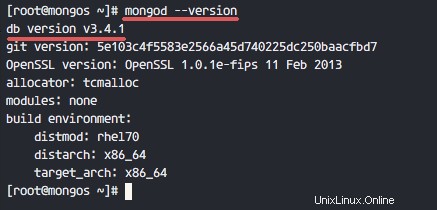
Étape 3 - Créer un ensemble de réplicas de serveur de configuration
Dans la section 'prérequis', nous avons déjà défini le serveur de configuration avec 2 machines 'configsvr1' et 'configsvr2'. Et dans cette étape, nous allons le configurer pour qu'il soit un jeu de répliques.
Si un service mongod est en cours d'exécution sur le serveur, arrêtez-le à l'aide de la commande systemctl.
systemctl stop mongod
Modifiez la configuration mongodb par défaut 'mongod.conf ' à l'aide de l'éditeur Vim.
vim /etc/mongod.conf
Modifiez le chemin de stockage de la base de données vers votre propre répertoire. Nous utiliserons '/data/db1' pour le premier serveur et le répertoire '/data/db2' pour le deuxième serveur de configuration.
storage:
dbPath: /data/db1
Changez la valeur de la ligne 'bindIP' à votre adresse réseau interne - 'configsvr1' avec l'adresse IP 10.0.15.31, et le second serveur avec 10.0.15.32.
bindIP: 10.0.15.31
Dans la section de réplication, définissez un nom de réplication.
replication:
replSetName: "replconfig01"
Et sous la section sharding, définissez un rôle des instances. Nous utiliserons ces deux instances comme 'configsvr'.
sharding:
clusterRole: configsvr
Enregistrez et quittez.
Ensuite, nous devons créer un nouveau répertoire pour les données MongoDB, puis changer le propriétaire de ce répertoire en utilisateur "mongod".
mkdir -p /data/db1
chown -R mongod:mongod /data/db1
Après cela, démarrez le service mongod avec la commande ci-dessous.
mongod --config /etc/mongod.conf
Vous pouvez utiliser la commande netstat pour vérifier si le service mongod s'exécute ou non sur le port 27017.
netstat -plntu
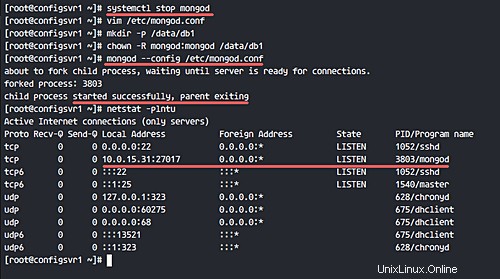
Configsvr1 et Configsvr2 sont prêts pour le jeu de répliques. Connectez-vous au serveur 'configsvr1' et accédez au shell mongo.
ssh [email protected]
mongo --host configsvr1 --port 27017
Initiez le nom du jeu de répliques avec tous les membres configsvr à l'aide de la requête ci-dessous.
rs.initiate(
{
_id: "replconfig01",
configsvr: true,
members: [
{ _id : 0, host : "configsvr1:27017" },
{ _id : 1, host : "configsvr2:27017" }
]
}
)
Si vous obtenez un résultat '{ "ok" :1 } ', cela signifie que le configsvr est déjà configuré avec un jeu de répliques.
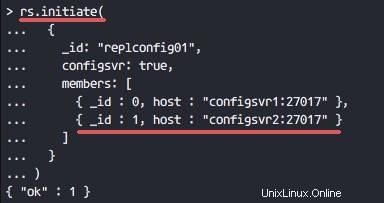
et vous pourrez voir quel nœud est maître et quel nœud est secondaire.
rs.isMaster()
rs.status()
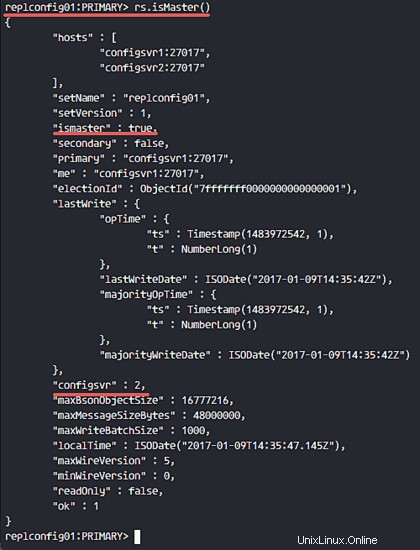
La configuration de l'ensemble de répliques du serveur de configuration est terminée.
Étape 4 - Créer les jeux de répliques de fragments
Dans cette étape, nous allons configurer 4 serveurs 'centos 7' en tant que serveur 'Shard' avec 2 'Replica Set'.
- 2 serveur - 'shardsvr1 ' et 'shardsvr2 ' avec le nom du jeu de réplicas :'shardreplica01 '
- 2 serveur - 'shardsvr3 ' et 'shardsvr4 ' avec le nom du jeu de réplicas :'shardreplica02 '
Connectez-vous à chaque serveur, arrêtez le service mongod (si un service est en cours d'exécution) et modifiez le fichier de configuration MongoDB.
systemctl stop mongod
vim /etc/mongod.conf
Remplacez le stockage par défaut par votre répertoire spécifique.
storage:
dbPath: /data/db1
Sur la ligne 'bindIP', modifiez la valeur pour utiliser votre adresse réseau interne.
bindIP: 10.0.15.21
Dans la section de réplication, vous pouvez utiliser 'shardreplica01 ' pour les première et deuxième instances. Et utilisez 'shardreplica02 ' pour les troisième et quatrième serveurs de partition.
replication:
replSetName: "shardreplica01"
Ensuite, définissez le rôle du serveur. Nous utiliserons tout cela comme instances shardsvr.
sharding:
clusterRole: shardsvr
Enregistrez et quittez.
Maintenant, créez un nouveau répertoire pour les données MongoDB.
mkdir -p /data/db1
chown -R mongod:mongod /data/db1
Démarrez le service mongod.
mongod --config /etc/mongod.conf
Vérifiez que MongoDB est en cours d'exécution à l'aide de la commande suivante :
netstat -plntu
Vous verrez que MongoDB s'exécute sur l'adresse du réseau local.
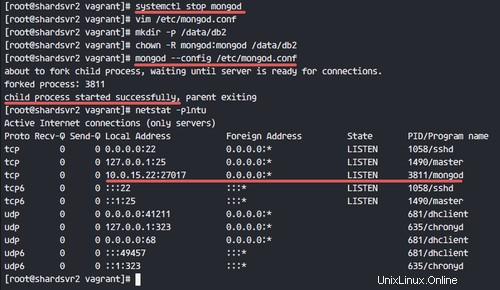
Ensuite, créez un nouveau jeu de réplicas pour ces 2 instances de partition. Connectez-vous au 'shardsvr1' et accédez au shell mongo.
ssh [email protected]
mongo --host shardsvr1 --port 27017
Lancez le jeu de réplicas avec le nom 'shardreplica01 ', et les membres sont 'shardsvr1 ' et 'shardsvr2 '.
rs.initiate(
{
_id : "shardreplica01",
members: [
{ _id : 0, host : "shardsvr1:27017" },
{ _id : 1, host : "shardsvr2:27017" }
]
}
)
S'il n'y a pas d'erreur, vous verrez les résultats comme ci-dessous.
Résultats de shardsvr3 et shardsvr4 avec le nom de jeu de réplicas 'shardreplica02 '.
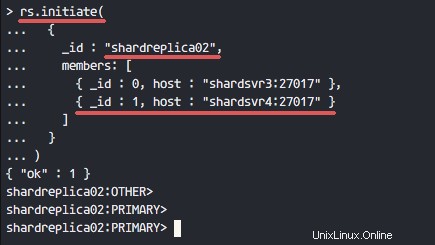
Répétez cette étape pour shardsvr3 et shardsvr4 serveurs avec un nom de jeu de répliques différent 'shardreplica02 '.
Nous avons maintenant créé 2 jeux d'instances dupliquées : 'shardreplica01 ' et 'shardreplica02 ' - comme le fragment.
Étape 5 - Configurer mongos/Query Router
Le 'Query Router' ou mongos n'est que des instances qui exécutent 'mongos'. Vous pouvez exécuter mongos avec le fichier de configuration ou simplement avec une ligne de commande.
Connectez-vous au serveur mongos et arrêtez le service MongoDB.
ssh [email protected]
systemctl stop mongod
Exécutez mongos avec la ligne de commande comme indiqué ci-dessous.
mongos --configdb "replconfig01/configsvr1:27017,configsvr2:27017"
Utilisez l'option '--configdb' pour définir le serveur de configuration. Si vous êtes en production, utilisez au moins 3 serveurs de configuration.
Vous devriez voir des résultats similaires à ce qui suit.
Successfully connected to configsvr1:27017
Successfully connected to configsvr2:27017
les instances mongos sont en cours d'exécution.
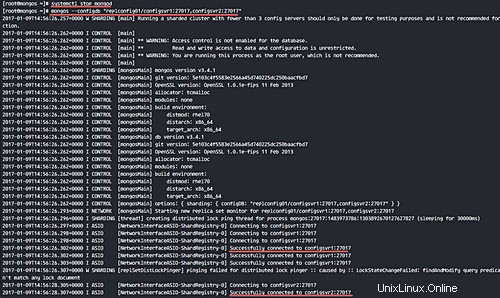
Étape 6 - Ajouter des fragments à mongos/Query Router
Ouvrez un autre shell à partir de l'étape précédente, connectez-vous à nouveau au serveur mongos et accédez au shell mongo.
ssh [email protected]
mongo --host mongos --port 27017
Ajoutez un serveur de partition avec la requête sh mongodb.
Pour 'shardreplica01 ' instance :
sh.addShard( "shardreplica01/shardsvr1:27017")
sh.addShard( "shardreplica01/shardsvr2:27017")
Pour 'shardreplica02 ' instance :
sh.addShard( "shardreplica02/shardsvr3:27017")
sh.addShard( "shardreplica02/shardsvr4:27017")
Assurez-vous qu'il n'y a pas d'erreur et vérifiez l'état du fragment.
sh.status()
Vous verrez un statut de partitionnement similaire à celui illustré par la capture d'écran suivante.
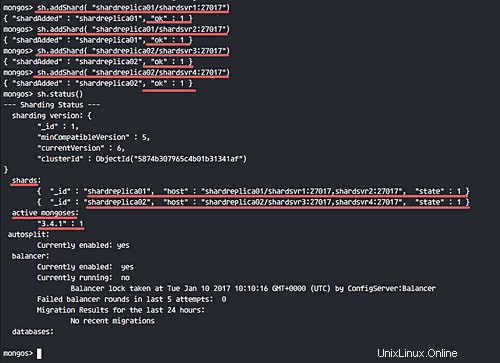
Nous avons 2 jeux de répliques de fragments et 1 instance mongos en cours d'exécution sur notre pile.
Étape 7 - Tester
Pour tester la configuration, accédez au shell mongo du serveur mongos.
ssh [email protected]
mongo --host mongos --port 27017
Activer le partitionnement pour une base de données
Créez une nouvelle base de données et activez le partitionnement pour la nouvelle base de données.
use lemp
sh.enableSharding("lemp")
sh.status()
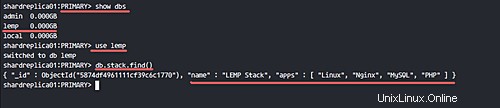
Maintenant, voyez l'état de la base de données, elle a été partitionnée dans le jeu de réplicas 'shardreplica01'.
Activer le partage pour les collections
Ensuite, ajoutez de nouvelles collections à la base de données avec la prise en charge du partitionnement. Nous allons ajouter une nouvelle collection nommée 'stack' avec la collection de fragments 'name', puis voir l'état de la base de données et des collections.
sh.shardCollection("lemp.stack", {"name":1})
sh.status() 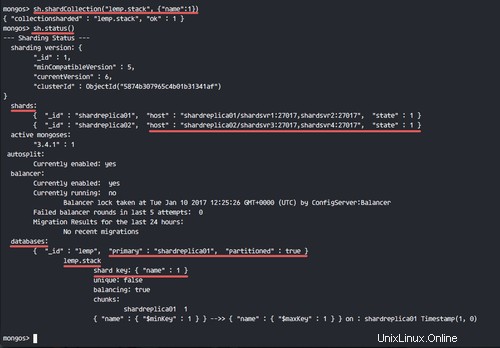
De nouvelles collections "pile" avec la collection de fragments "nom" ont été ajoutées.
Ajouter des documents à la "pile" des collections.
Insérez maintenant les documents dans les collections. Lorsque nous ajoutons des documents à la collection sur un cluster partagé, nous devons inclure la "clé de partition".
Dans l'exemple ci-dessous, nous utilisons la clé de partition 'name ', comme nous l'avons ajouté lors de l'activation du partitionnement pour les collections.
db.stack.save({
"name": "LEMP Stack",
"apps": ["Linux", "Nginx", "MySQL", "PHP"],
}) Comme le montrent les captures d'écran suivantes, les documents ont été ajoutés avec succès à la collection.

Si vous souhaitez tester la base de données, vous pouvez vous connecter au jeu de répliques 'shardreplica01 ' Serveur PRIMARY et ouvrez le shell mongo. Je me connecte au serveur PRIMAIRE 'shardsvr2'.
ssh [email protected]
mongo --host shardsvr2 --port 27017
Vérifiez la base de données disponible sur le jeu de répliques.
show dbs
use lemp
db.stack.find()
Vous verrez que la base de données, les collections et les documents sont disponibles dans le jeu de répliques.
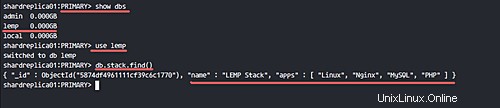
MongoDB Sharded Cluster sur CentOS 7 a été installé et déployé avec succès.